신고 기간도 얼마 안 남았습니다. 5월의 반이 지나갔습니다.
[종합소득세 신고 대상]
홈택스에 로그인 하면(손택스도 알아서 뜰거임) 메인페이지에 나의 세무 알리미로, 신고 대상인 지 아닌 지 자동으로 알려줍니다. 신고 대상으로 나왔다면, 자신에게 맞는 소득신고를 하시면 됩니다.
메인 페이지 배너에는 2020년 귀속 종합소득세 신고/납부안내 내용이 나오는데, 금융/근로/기타/연금소득자(T유형) 모두에 해당된다는 게 아니고, 이 중에서 한 가지라도 신고할 것이 있다면, 해당되는 소득에 대한 신고를 하면 됩니다.
신고기간: 2021년 5월 1일(토)~2021년 5월 31일(월) 06:00~24:00
납부기한 2021년 5월 31일 (월) 07:00~23:30
홈택스 로그인 후, My홈택스 나의 세금정보 확인 페이지에 들어가면,
아래처럼 자신의 세금 정보를 메뉴 별로 클릭해서 다 볼 수 있습니다.
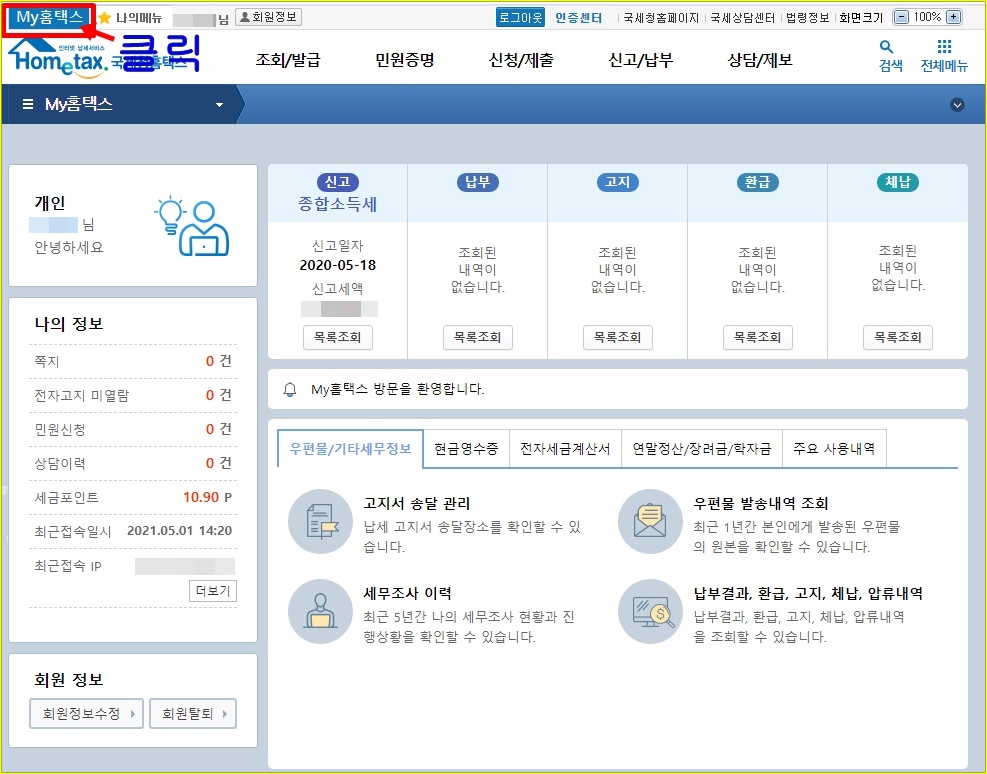
그리고, 신고/납부 > 종합소득세 들어가서 자신에게 해당되는 소득에 대한 신고를 합니다.
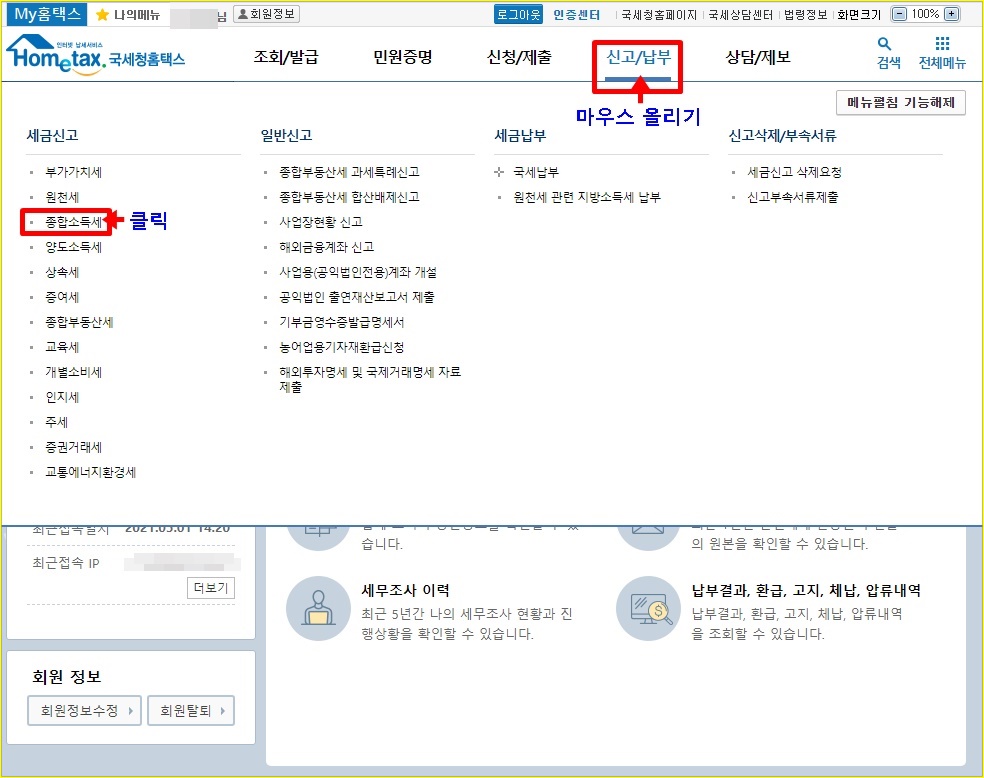
대부분의 개인 분들은 일반신고서 정기신고작성 눌러서 신고하면 될 겁니다. 단순경비율 추계신고서는, 사업소득(연금,기타소득이 함꼐 있는 경우도 포함). 이건 사업자들이 정기신고 작성 눌러 신고하시면 됩니다. 신고 안내유형이 F,G인 경우/ 일반신고서는 사업소득(기준경비율, 간편장부, 복식부기), 근로소득, 금융소득, 기타소득, 연금소득. 신고 안내유형이 F, G, Q, R이 아닌 경우. 개인 종합소득세 신고 하실 분들은 근로소득만 있는 경우가 아니라면, 이 일반신고서 눌러서 신고하시면 됩니다. 근로소득자 신고서는 근로소득만 있는 경우나 종교인근로소득자 분들이 정기신고작성 하시면 될 겁니다.
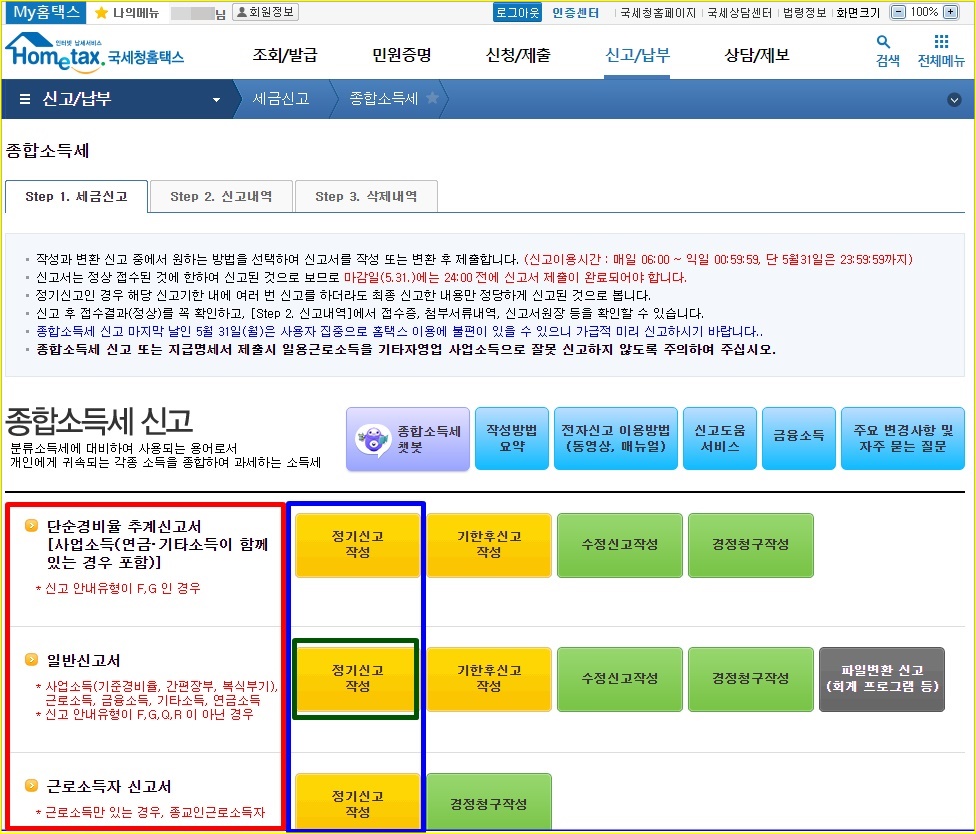
입력해야 할 곳들 입력하고 다음 화면으로 계속 넘어가면 됩니다. 어차피 입력해야 할 곳을 입력 안하면, 입력하라고 팝업 메시지도 뜹니다. 아래처럼 귀속년도, 개인이면 주민등록번호 입력해서 조회하면, 자동 입력되어 지는 곳도 있고, 수동 입력해야 할 곳이 있다면 간단하게 입력하고 넘어 갑니다. 세금신고 1번부터 11번까지 순서대로 그냥 입력하면 됩니다.
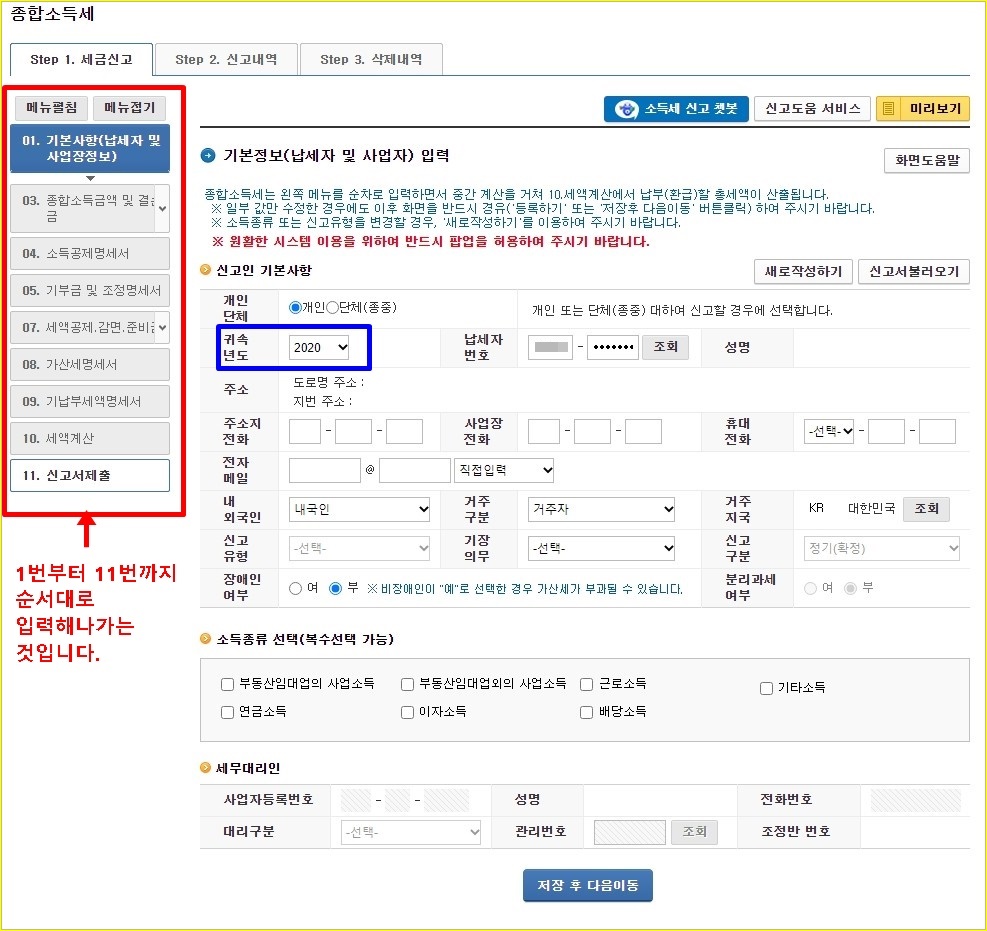
나의 소득종류 찾기 클릭. 소득 종류 하나씩 체크해가며 뜨는 게 있는 지 확인합니다. 일반 개인 분들은 근로소득, 기타소득, 부동산임대업외의 사업소득 정도 있을 거에요. 부동산임대업외의 사업소득 같은 경우에는 인터넷 제휴마케팅 하시는 분들 같은 경우, 프리랜서 개인용역의 범위에 속하니 해당될 수 있겠네요. 기타소득은 대부분 이벤트 응모로 당첨된 5만원 초과한 경품에 대한 낸 제세공과금이 있으면, 기타소득으로 등록되어 있을 겁니다.
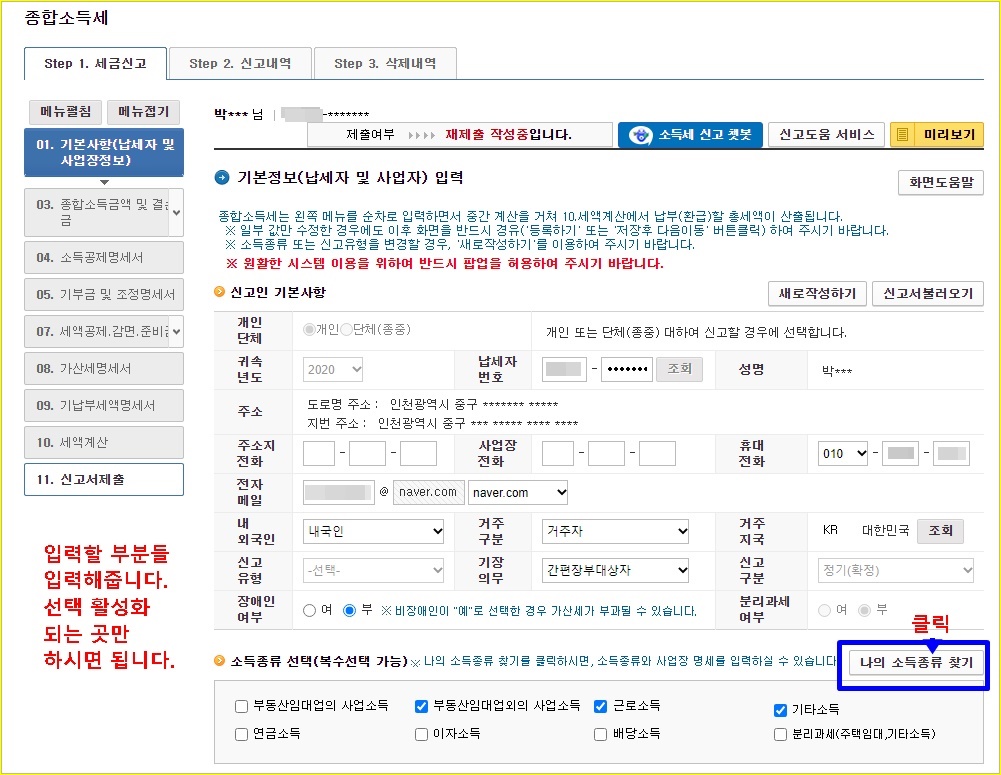
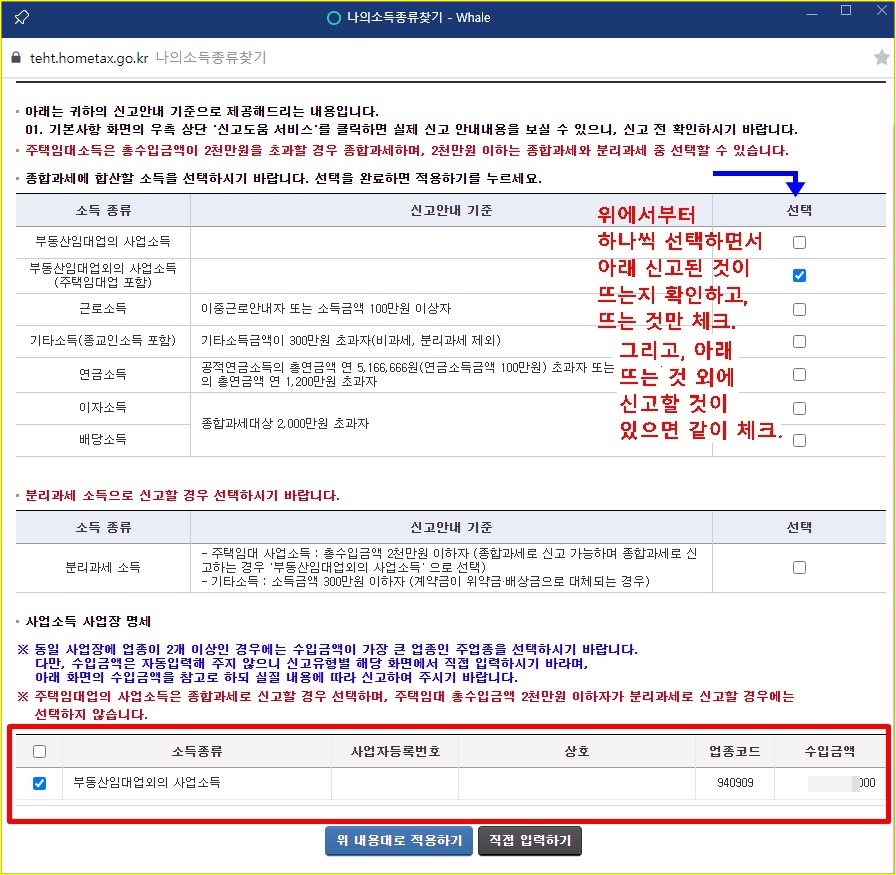
몰라서 여러 개 체크해도 해당 사항 없는 건, 안된다고 알아서 팝업 메시지 뜨더군요.
업종별 총수입금액 및 소득금액 계산에서 하라는 대로만 하고, 수입 금액 입력하면 됩니다. 쉬워요. 활성화 되어 있는 입력란 중에 입력해야 할 곳에 입력하면 됩니다.
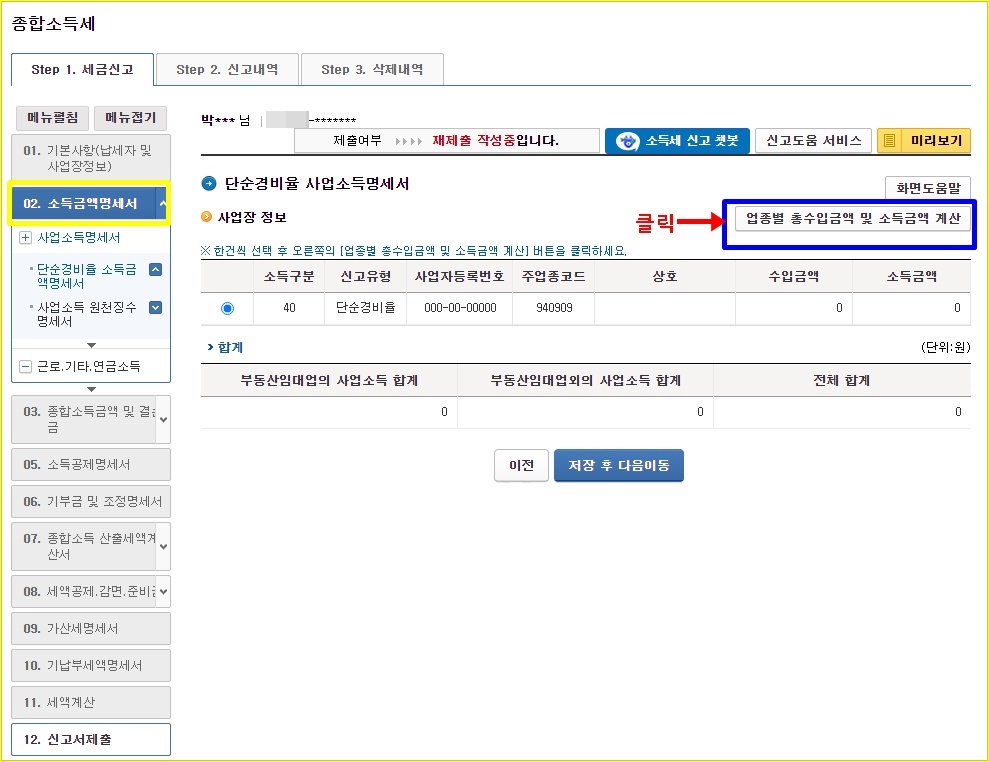
쉬워요. 소득 뜨는 거 입력하라는 대로 뜬 거 입력해주면 되는 거니까 초등학생도 할 수 있는 수준입니다. 제가 단계별 이미지를 많이 첨부했지만, 그냥 하다보면 등록하기, 저장후 다음 이동 이것의 반복이라고 생각하면 됩니다.
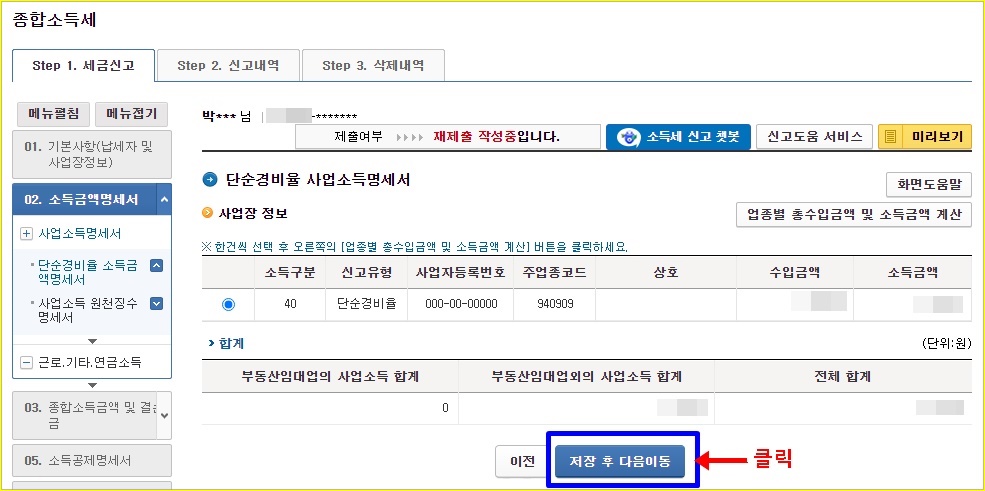

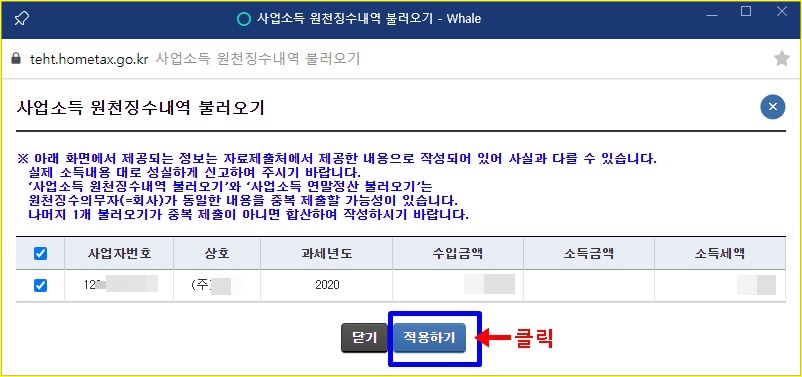
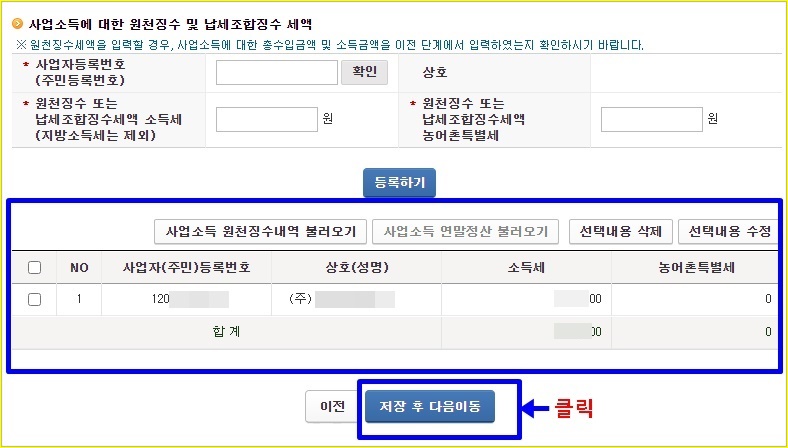
저는 기타소득도 있는데, 기타 소득 불러오기 누르면, 지급명세서 원천징수영수증 세무 신고 되어 있는 것들이 자동으로 뜹니다. 제세공과금 냈는데, 신고 안한 곳 있으면, 해당 업체에 전화해서 낸 거 받아 내세요. 적용하고 저장 후 다음 단계로 이동하면 됩니다.
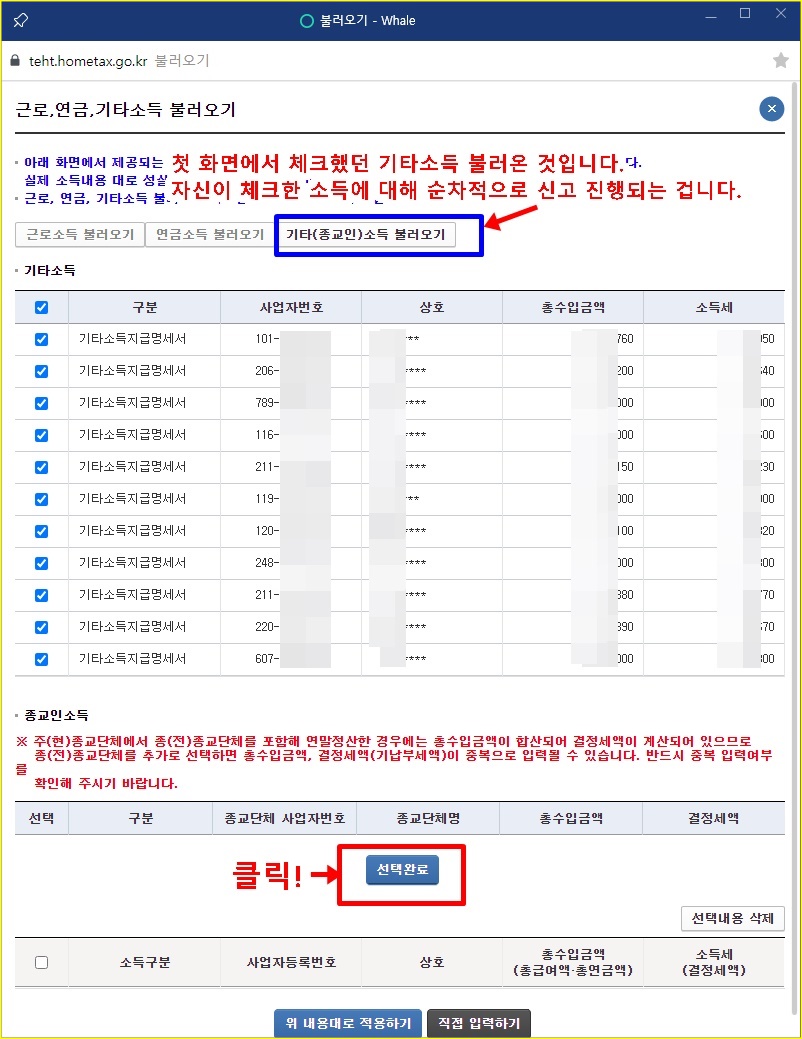
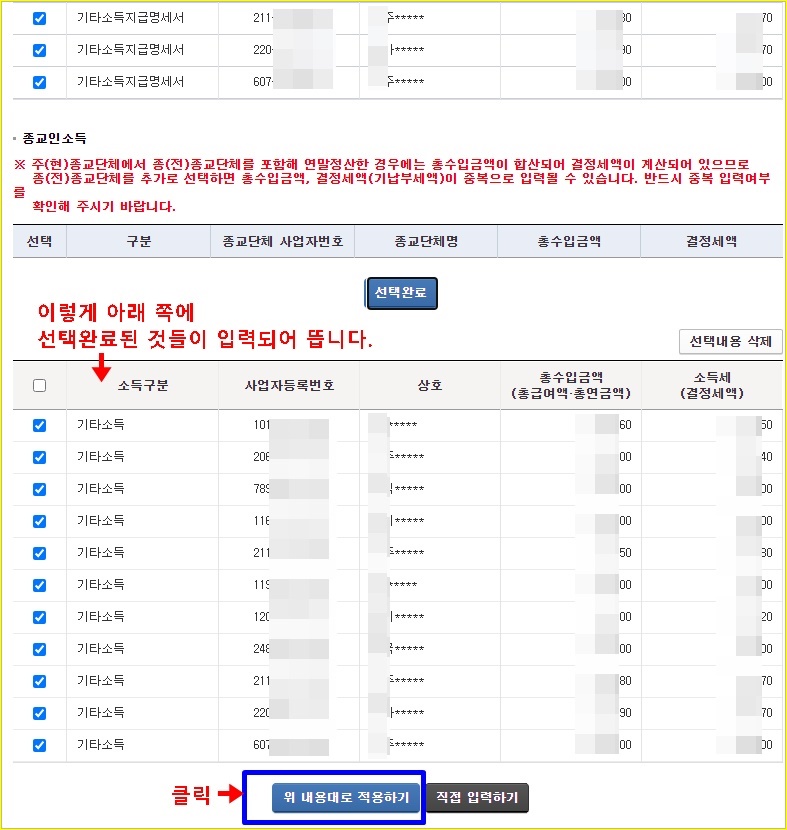
종합소득금액 및 결손금 이월결손금공제명세서 단계는 복잡하게 인생 사시는 분들 아니시라면, 대부분 그냥 넘어가면 될 겁니다.
소득공제명세서 단계. 저는인적공제항목에 해당되는 것이 있어서 소득공제 등록 했습니다. 자신에게 맞는 소득공제 부분이 있으면 입력하고 소득공제 더 받으시면 되고요. 특별한 거 없으면 그냥 다 넘어가면 됩니다.
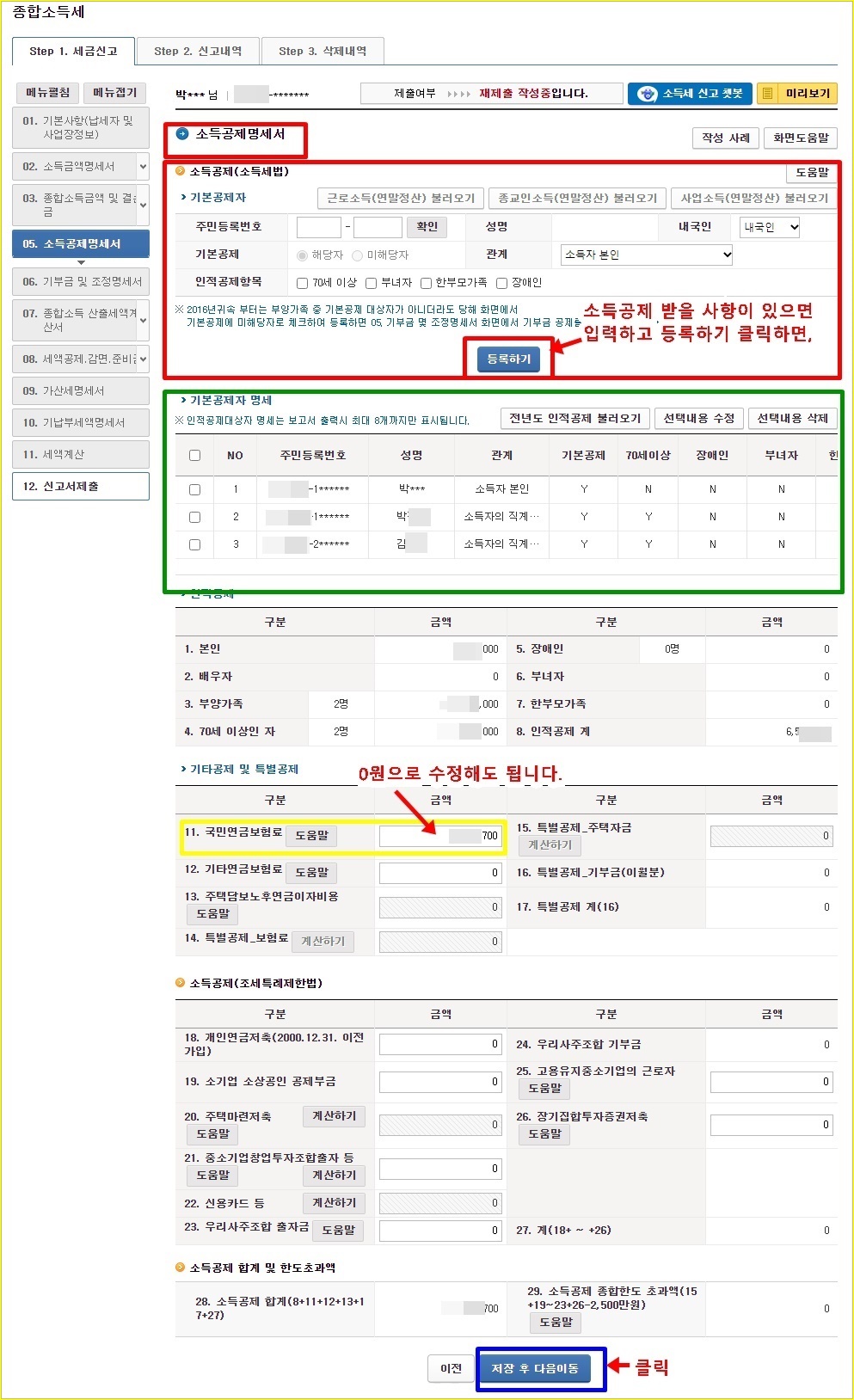
기부금 명세서. 기부금 많이 내는 분들 있으면 등록해서 공제 받으시던지요. 대부분 다 넘어가는 수준일 듯 합니다.
세액감면(면제)신청서, 여기도 쭉쭉 넘기고 다음 이동합니다. 대부분 세액감면 받을 거 없잖아요.^^
세액공제 신청서, 홈택스나 손택스에서 전자신고를 했으므로, 전자신고에 대한 세액공제 2만원 입력이 됩니다. 단계별 입력할 페이지는 몇 곳 밖에 없습니다. 쉽습니다. 저장 후 다음 이동하면 됩니다.
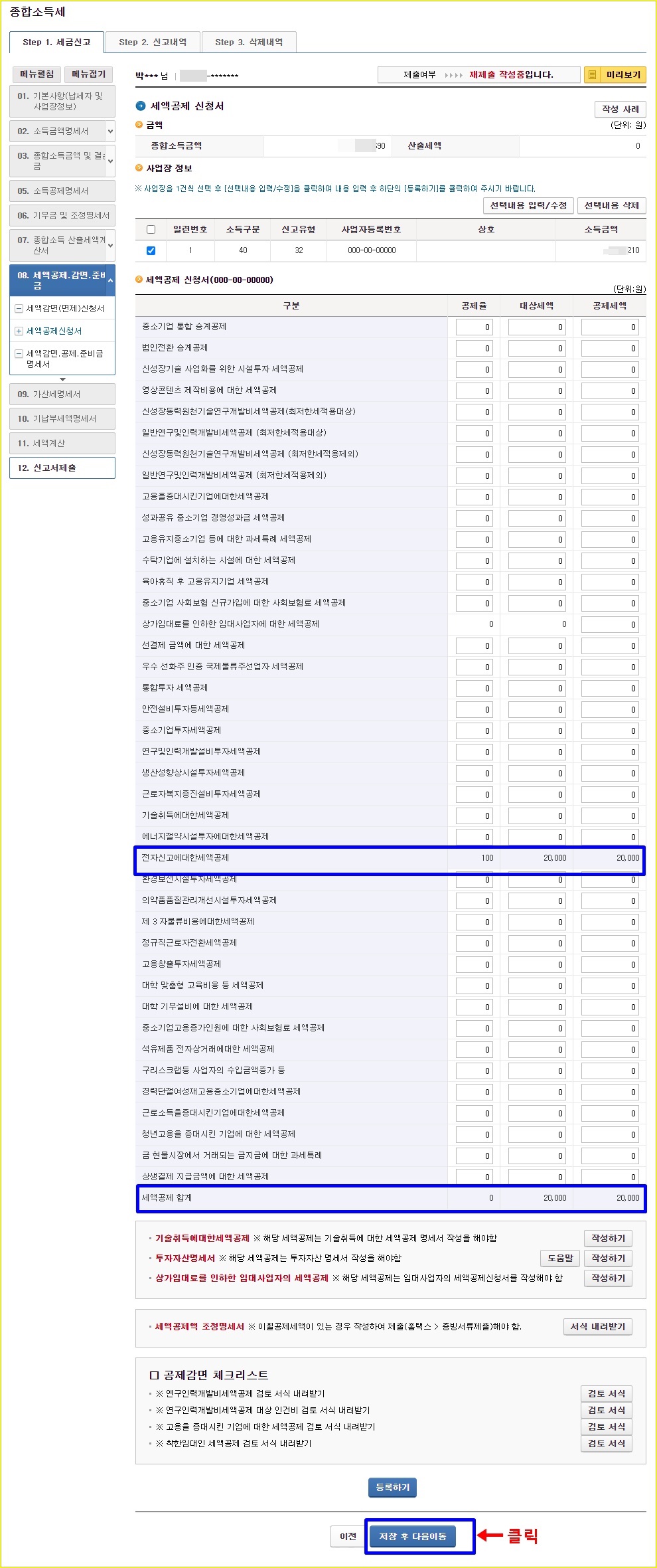
세액감면, 공제 준비금 명세서도 신경 쓰지 마시고 다음 이동.
가산세 명세서, 기납부세액명세서 단계들 다 그냥 신경 쓰지 말고 저장 후 다음 이동.
이제 단계를 다 넘어 왔습니다. 세액계산이 어떻게 나왔는 지 결과를 확인해 볼까요.
단계별로 입력한 것을 모두 합산하여 자동으로 입력된 결과가 나옵니다. 종합소득세가 마이너스(-)로 나오면 환급 받을 수 있는 금액인 것이고, 플러스(+)로 나오면 더 내야 하는 금액입니다. 돈 많이 잘 버시는 분들 아닌 이상, 대부분 마이너스로 나옵니다. 생각대로 나왔으면 동의 체크하고, 신고서 작성 완료를 누릅니다. 환급 받기 위해서는, 꼭 금융회사와 계좌번호 입력하세요.
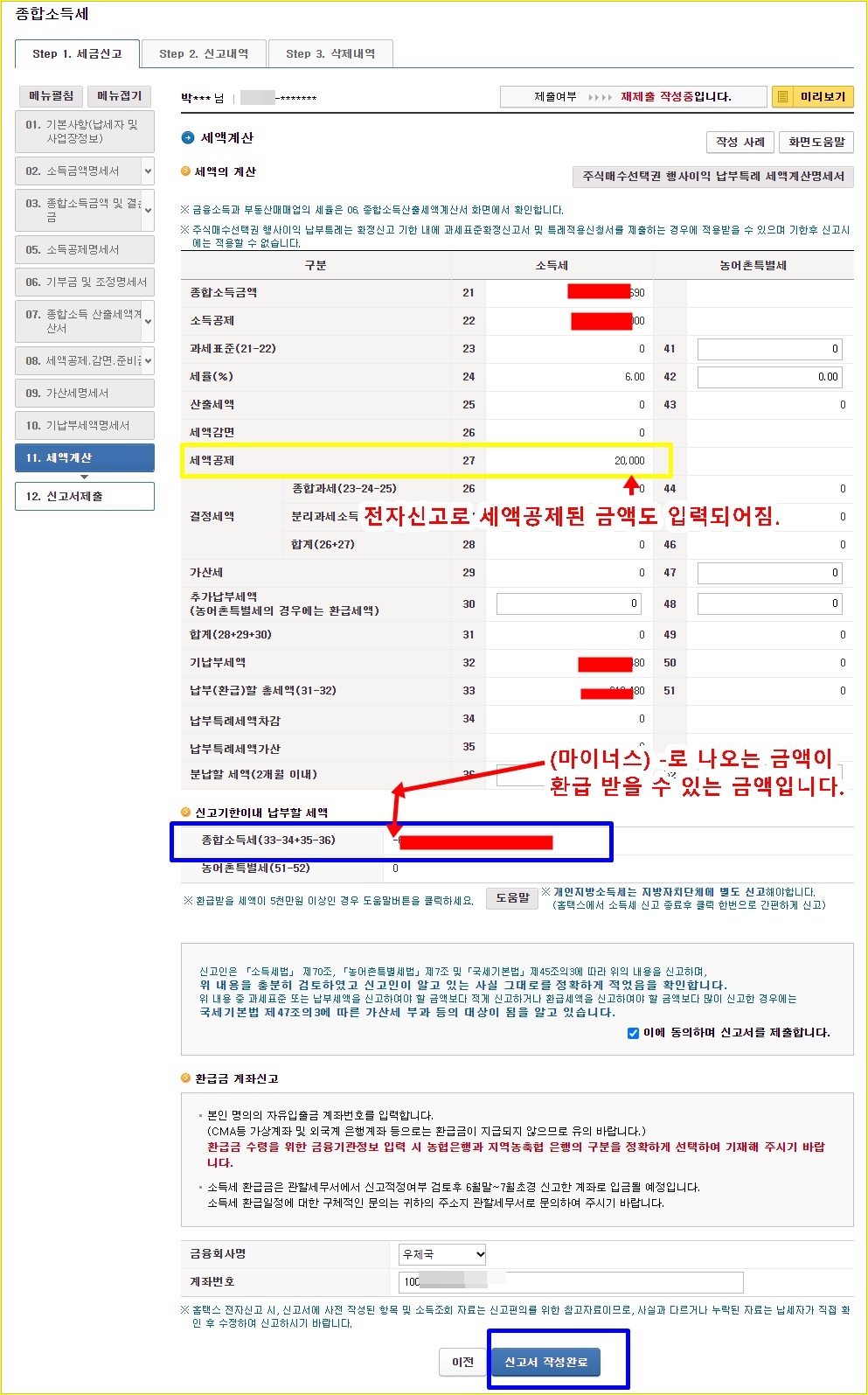
신고서 제출하시고, 다음에 더 확인하고 나중에 제출하고 싶으시면, 신고서 작성완료 하고, 5월 31일 마감 전에 신고서 불러와서 다시 신고 확인해 보고 나중에 신고서 제출해도 됩니다. 물론 신고서 제출 해놓고도 수정해서 다시 제출해도 됩니다. 마감 기간 안에 꼭 하세요.
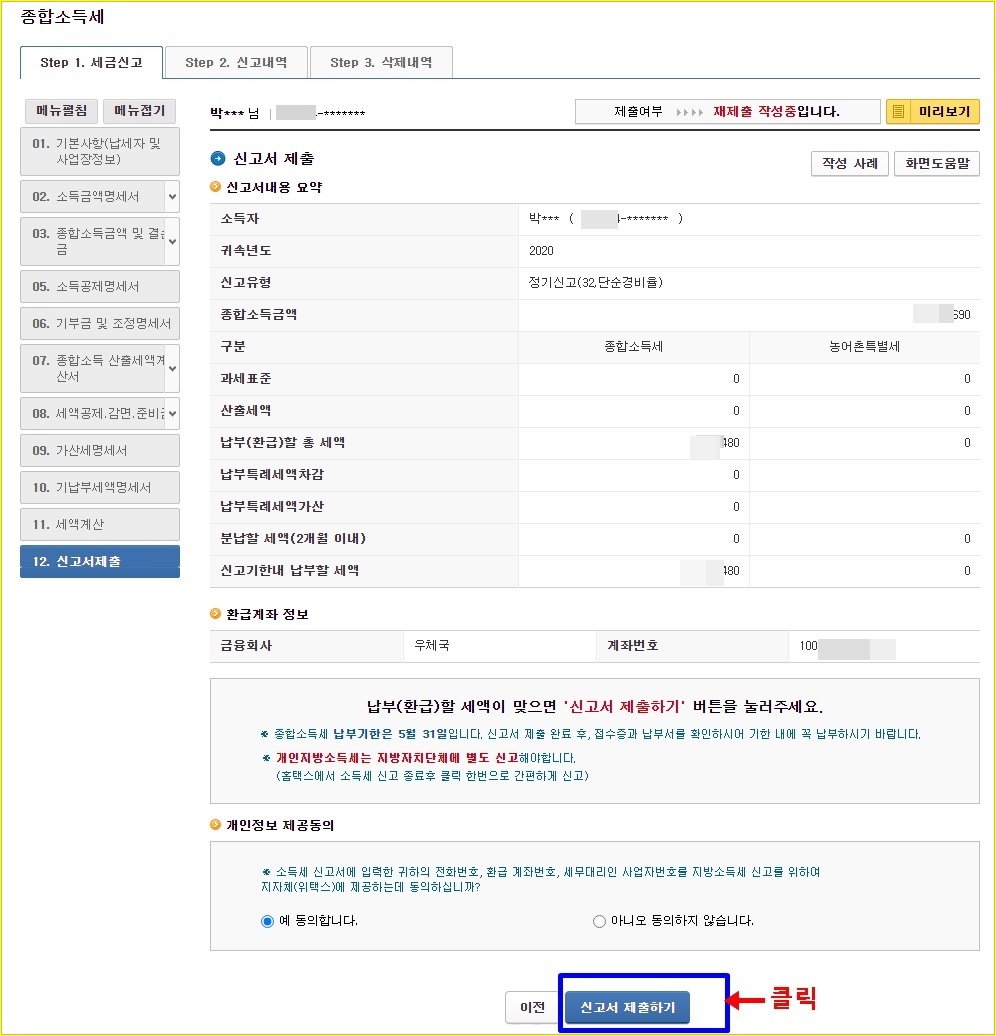
다음 페이지 넘어가면, 접수증 받으시고요.
Step2신고내역 버튼 누르면, 신고내역 확인 가능하고요.

지방소득세는 따로 신고를 해야 합니다.
step2신고내역 확인하면, 신고서 제출목록 나옵니다. 맨 끝에 지방소득세 신고이동 메뉴 버튼을 클릭해서, 화면 나오는대로 입력해주면 되며, 소득세 신고를 토대로 지방세가 계산되어 나오므로, 신고한 소득세에 맞추어 알아서 대부분 자동으로 입력됩니다. 지방소득세도 환급 받는 겁니다.
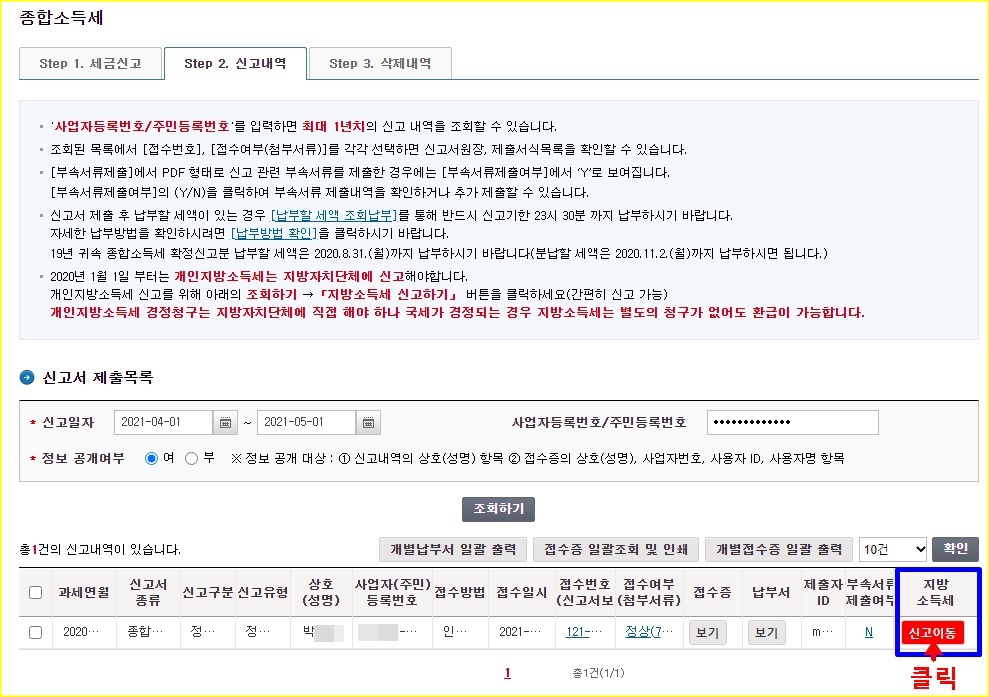
입력하라는대로 입력하면 됩니다. 알아서 이렇게 자동으로 다 입력되어 나와요.
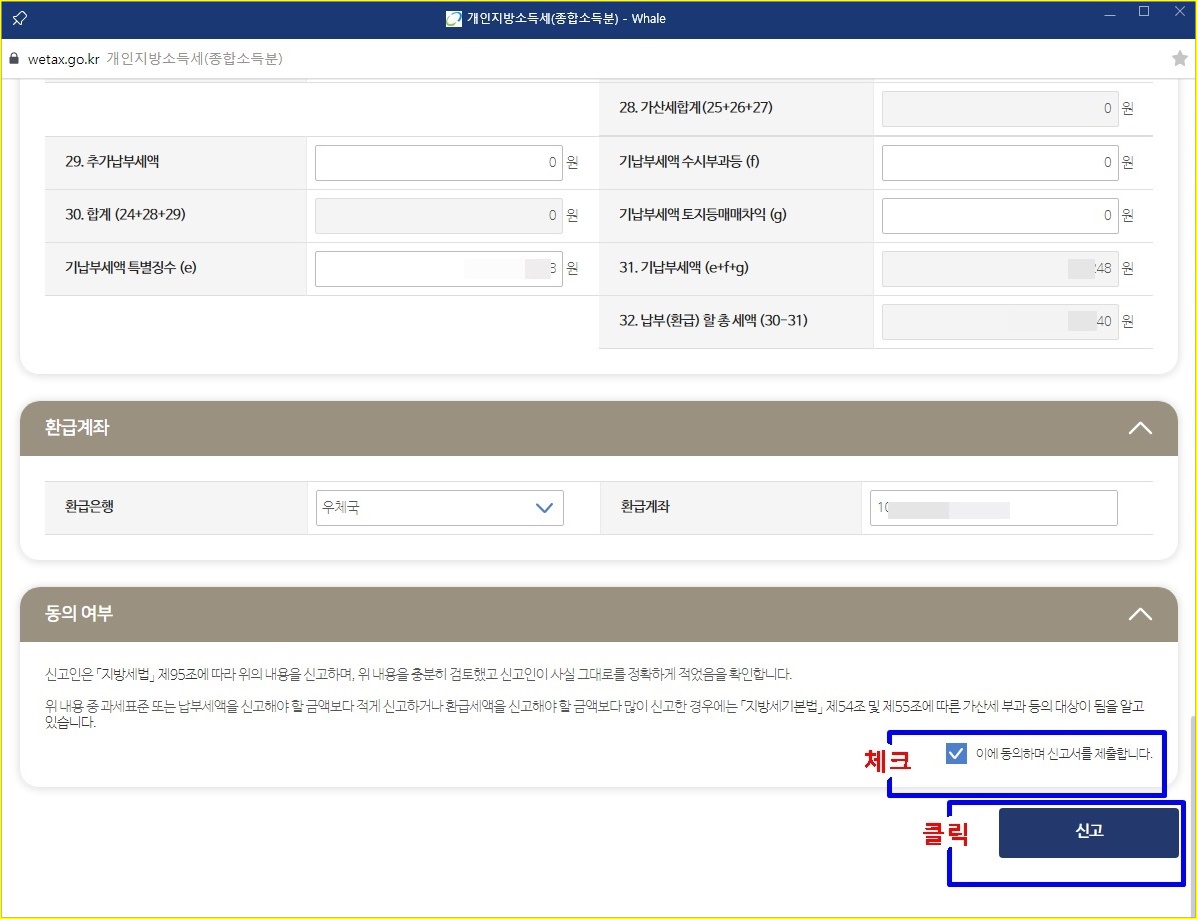
신고 쉽게 정상적으로 다 되었습니다.
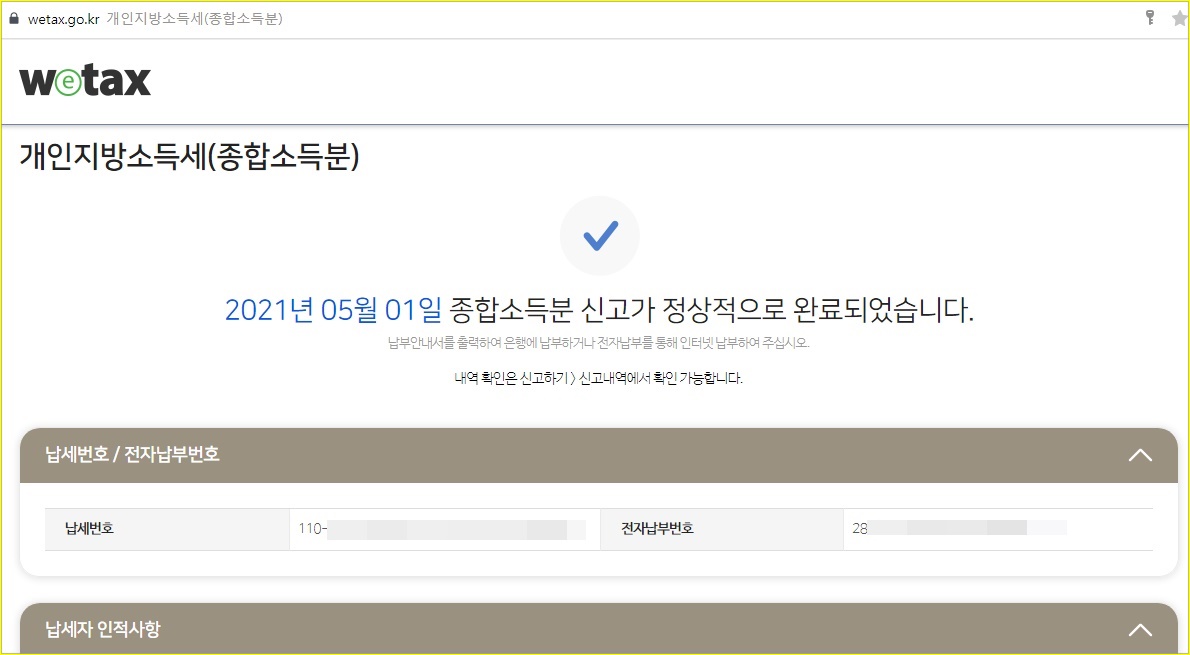
이제, my홈택스 메뉴 다시 눌러 보면, 종합소득세 신고서 제출한 것이 종합소득세 메뉴에 뜹니다. 제출 안한 상태로 놔두었으면 당연히 안 뜨겠죠.
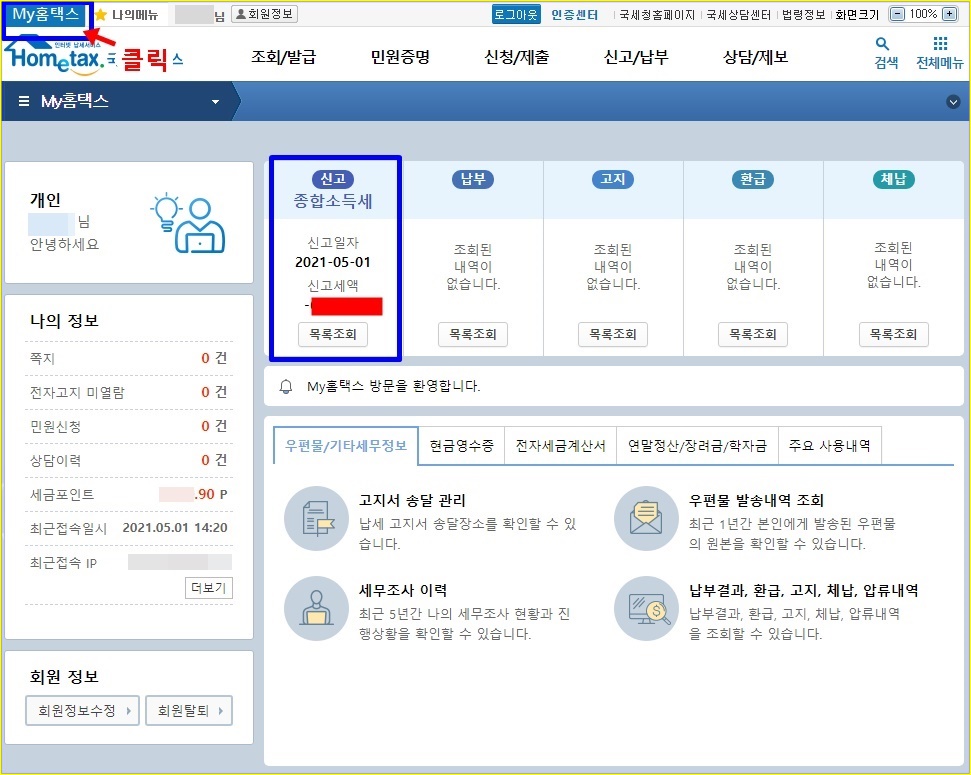
개인 종합소득세 환급금 입금 날짜: 보통 6월 중순 이후부터 말일까지 지급되어 입금.
개인 지방소득세 환급금 입금 날짜: 소득세보단 좀 더 늦게 입금되더군요. 알아서 때 되면 7월 중에 입금되어 왔습니다.
늦지 않게 종합소득세 신고 잘하시고, 늘 건강한 생활 누리시길 바랍니다.
홈택스 이동해서 잘 신고하시길 바랍니다.
종합소득세 신고기간 및 신고방법 및 대상 환급 신고내역 조회 설명.
종합소득세 신고 기간: 2021년 5월 1일(토)~2021년 5월 31일(월) 06:00~24:00
종합소득세 신고 대상: 홈택스 로그인해서 메인페이지에 신고 대상인지, 나의 세무 알리미 메시지 확인
종합소득세 환급 날짜: 6월 중순에서 말일 사이.
종합소득세 지방세 환급 날짜: 7월 어느 날.
지급명세서 조회: 메인 상단 왼쪽 맨 위에 MY홈택스 클릭 후, 연말정산/장려금/학자금 메뉴 클릭. 메뉴들 다 클릭해 보고, 우편물기타세무정보, 현금영수증 정보, 전자세금계산서 정보, 연말정산/장려금/학자금 정보, 주요 사용 내역 정도 다 확인해보세요.
'내생각라인' 카테고리의 다른 글
| 화이자 코로나 백신 예약 접종 주사 완료 영종국제도시 하늘문화센터 (0) | 2021.06.09 |
|---|---|
| 올레 tv 키즈랜드 기가지니 세이펜: 아이를 위한 현명한 선택 (0) | 2021.05.23 |
| 음원사이트에서 스타벅스 아메리카노 기프티콘 무료쿠폰 100% 증정 (0) | 2021.05.13 |
| 탈모 치료에 좋은 LG프라엘 메디헤어 임상 결과: 한석준 영상 (0) | 2021.05.11 |
| 닮은 꼴 연예인 스타들 비교 모음. (0) | 2021.05.05 |